
Telegram este o aplicație care continuă să își facă un nume pe piață. Unul dintre avantajele pe care ni le oferă este că îl putem personaliza în multe feluri. Autocolantele lor sunt un bun exemplu în acest sens, pentru că putem folosi o cantitate imensă de autocolante, care sunt disponibile în aplicație. Dar dacă vrem, avem posibilitatea de a crea propriile noastre și de a le încărca în aplicație. Acesta este modul în care le vom folosi în conversațiile noastre.
Acest număr mare de autocolante de pe Telegram contrastează cu WhatsApp, unde selecția este vizibil limitată. Avem însă posibilitatea de a folosi autocolantele pe care le-am creat sau le-am folosit în Telegram și în aplicația deținută de Facebook. Există o modalitate de a o atinge.
În acest sens, funcția pe care o avem la dispoziție este să import pachete de autocolante. În acest fel, le vom putea folosi oricând pe WhatsApp, putând astfel să avem stickere care ne plac foarte mult și pe care ne dorim foarte mult să le folosim. Acesta este ceva ce putem face, deși trebuie să luăm anumiți pași.

Importați autocolante Telegram
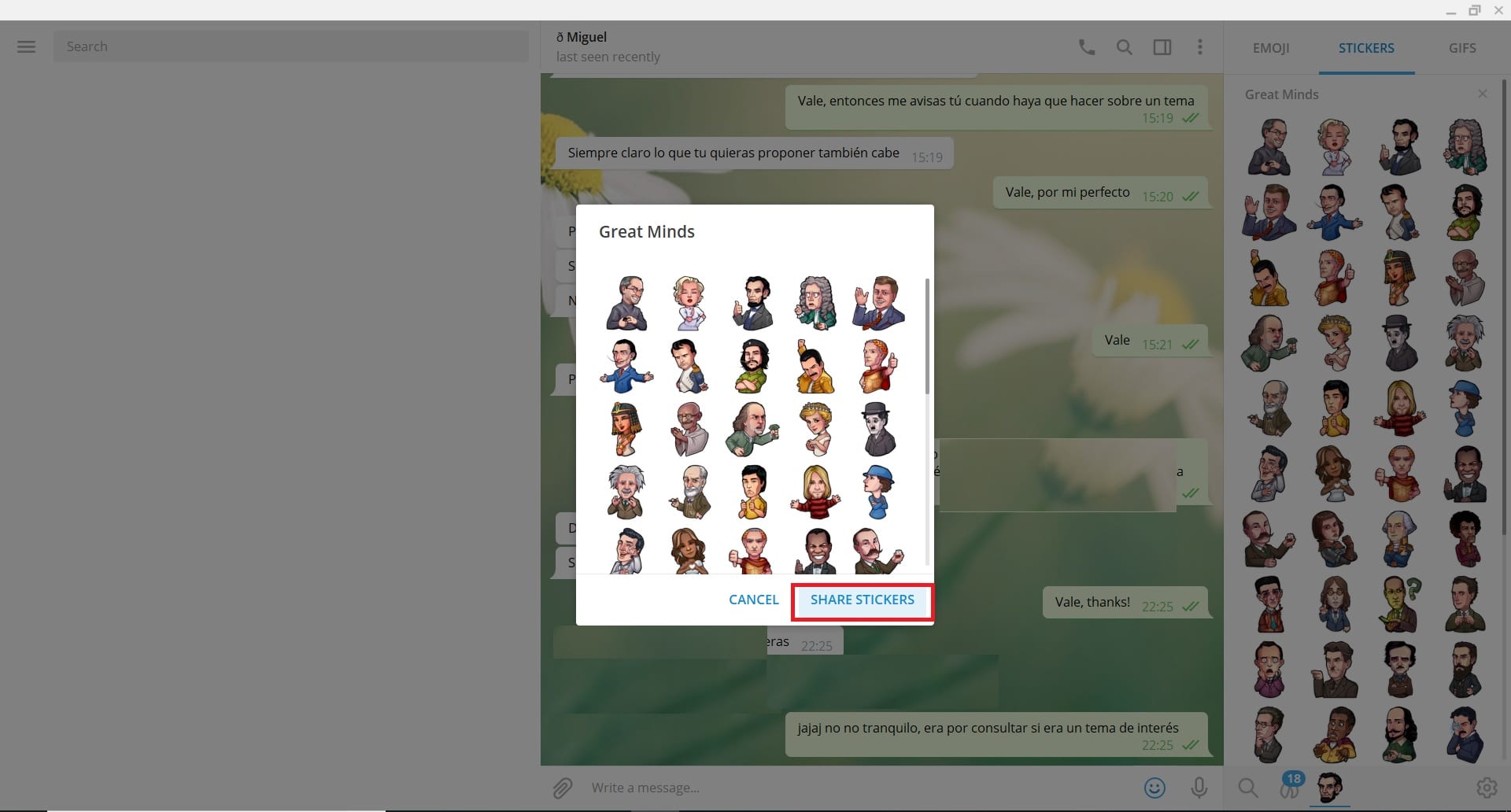
Primul lucru pe care trebuie să-l facem în acest caz este să alegem autocolantele pe care dorim să le folosim în acest caz specific. Prin urmare, va trebui să mergem la Telegram, deși trebuie să o facem în versiunea sa pentru PC. Asta pentru ca procesul să se poată face, deoarece în versiunea de smartphone nu putem face ceea ce vom face în acest caz.
În cadrul aplicației, mergem la un chat și facem clic pe fața emoji din partea dreaptă a ecranului. Apoi, faceți clic pe opțiunea autocolante care apare în partea de sus în această parte din dreapta. Vor fi apoi afișate autocolantele pe care le avem disponibile sau pe care le folosim în aplicație. Trebuie să căutăm apoi pachetul care ne interesează în acest caz., pentru a-l putea copia. Când îl găsim, facem clic pe numele lui și se va deschide o fereastră mică. În el găsim deja posibilitatea de a copia acest pachet, folosind opțiunea de share stickere.
Apoi este generată o adresă URL, care este adăugată în clipboard. Primul pas al importului acestor autocolante a fost finalizat. Acum, trebuie să continuăm să le descarcăm. Pentru a face acest lucru, putem folosi un bot în aplicație, ceea ce va face acest proces cât mai rapid și simplu posibil.
Descărcați autocolante pentru WhatsApp
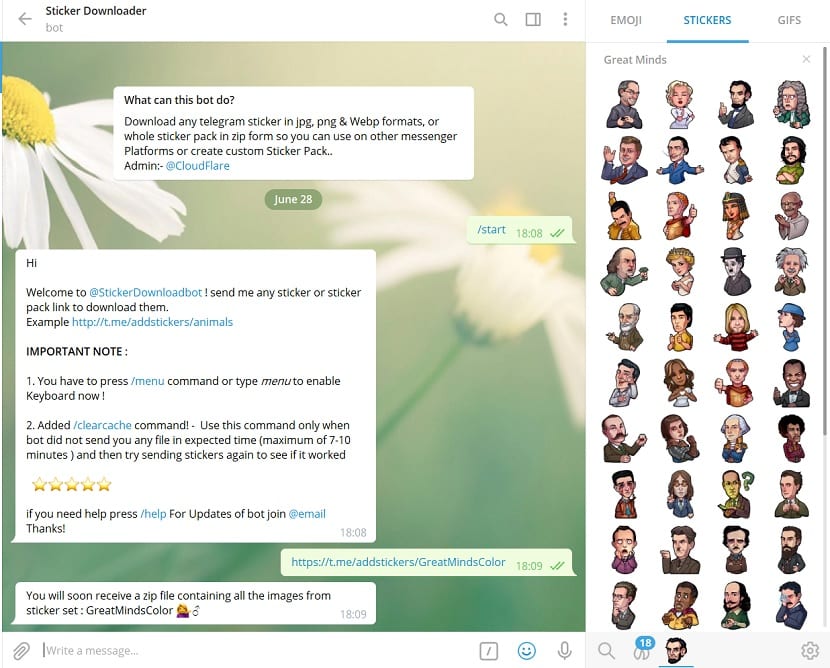
Sticker Downloader este numele botului în cauză, pe care îl puteți accesa în acest link. Tot ce trebuie să facem este să deschidem o conversație cu acest autocolant în aplicație. Când avem deja o conversație și botul este activat, trebuie să îi trimitem linkul pe care l-am obținut din pachetul de stickere pe care l-am copiat pe Telegram.
Când l-am trimis, va începe descărcarea autocolantelor. În acest caz, vom vedea că atunci când totul este finalizat, găsim trei fișiere .zip. Într-una dintre ele sunt autocolante în format JPG, în alta în PNG iar în al treilea sunt fotografiile în format .webp. Utilizarea unuia sau altuia va depinde de tipul de telefon pe care îl aveți.
Dacă utilizați un iPhone, Formatul PNG este de obicei cel mai recomandat în acest caz.. Dar dacă sunteți un utilizator Android, puteți utiliza JPEG fără nicio problemă, ceea ce va ușura continuarea procesului. Deci va trebui să lucrăm apoi cu stickerele pe care le-am descărcat de pe Facebook, în acel format. În continuare, trebuie să descarcăm pachetul cu aceste fișiere. Ceva ce facem deja pe telefonul nostru.
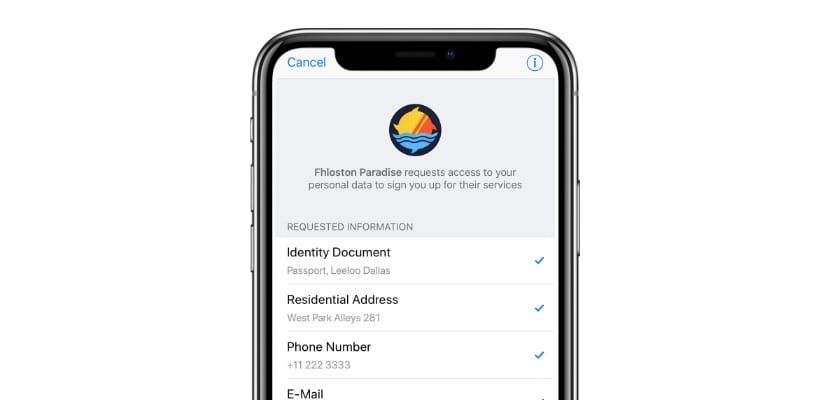
Dezarhivați folderul
Următorul lucru pe care trebuie să-l facem este dezarhivați folderul în care avem fișierele menționate. Acest pas nu prezintă prea multe complicații, deoarece pe Android îl putem face oricând fără a fi nevoie să instalăm aplicații. Așa că putem avea acces cât mai curând posibil la acest pachet de stickere pe care l-am descărcat de pe Telegram.
Dacă utilizați un telefon Android, trebuie să mergeți în folderul Fișiere. Acolo căutăm fișierul ZIP care a fost descărcat pe computer. Pentru a dezarhiva fișierele de pe telefon, facem o atingere lungă pe fișierul menționat, astfel încât să apară mai multe opțiuni. Una dintre ele este să extragem în... Trebuie doar să alegem folderul în care dorim să salvăm aceste fișiere.
În cazul unui iPhone, va trebui să recurgem la instrumente terțe. Cea mai bună opțiune în acest caz este Documents, pe care le putem descărca de la acest link. Odată instalată aplicația pe telefon, atunci când vrem să dezarhivăm fișierele de pe telefon, trebuie doar să facem dublu clic pe ZIP-ul în cauză. În acest moment, fișierele vor fi salvate în același folder. Deci acum putem lucra cu ei.
Transferați autocolante pe WhatsApp
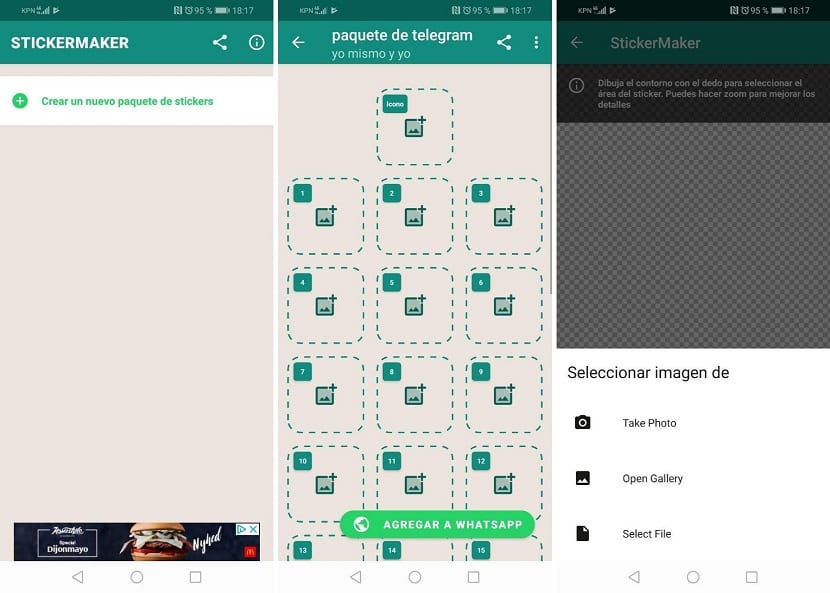
Acum avem aceste autocolante pe care le-am descărcat de pe Telegram în memoria internă a telefonului nostru. În pasul următor, va trebui să trecem la transferul lor într-o aplicație. Trebuie să folosim aplicații precum Personal Stickers sau Sticker Maker, care ne permit să creăm stickere pentru a le folosi ulterior în WhatsApp. Prin urmare, deschidem una dintre aceste aplicații pe telefon, indiferent dacă este Android sau iOS.
În cadrul acestor aplicații trebuie să creăm un nou pachet de autocolante. Făcând acest lucru, vom adăuga la el toate fotografiile pe care le-am descărcat, care se aflau în fișierul ZIP în cauză de pe telefon. Deși procesul este oarecum plictisitor, deoarece în aceste aplicații putem încărca fotografii doar una câte una. In afara de asta, limita este de 30 de autocolante per pachet, Ce ar trebui să luăm în considerare. Când am încărcat cu toții, trebuie doar să facem clic pe Adăugați la WhatsApp.
Cu acești pași avem a creat deja un pachet de stickere în contul nostru WhatsApp, folosind cele pe care le avem pe Telegram. Deci este un proces care nu costă prea mult, dar care ne va oferi foarte multe satisfacții. Deoarece putem folosi autocolante care ne interesează cu adevărat. Putem repeta intregul proces cu toate pachetele pe care le dorim, este la fel in toate cazurile.